محصولات دانلودی در ووکامرس
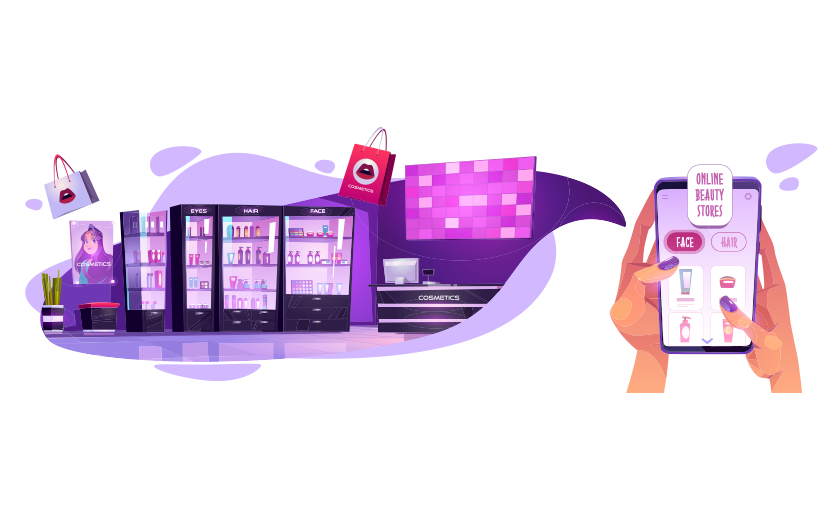
یکی از امکانات خوب ووکامرس امکان فروش محصولات دانلودی در ووکامرس است. فروشگاه اینترنتی مختص به محصولات فیزیکی نیست و میتوان محصولات مجازی و دانلودی را نیز در آن به فروش رساند.
محصولات دانلودی در ووکامرس
محصولات دانلودی به محصولاتی گفته میشود که فیزیکی نیستند و نیاز به ارسال و حملونقل ندارند این نوع محصولات پس از پرداخت وجه در دسترس کاربر قرار میگیرند. این نوع محصولات معمولا با توضیحات معرفی میشوند و نیازی به تصویر ندارند.
محصولاتی که قابل استفاده در دنیای مجازی هستند مثل فایلهای صوتی، طرحهای گرافیکی، کتب الکترونیکی، دورههای آنلاین، انواع بلیط و ….. انواعی از محصولاتی هستند که میتوان آنها را با استفاده از تنظیمات محصولات دانلودی در ووکامرس به فروش رساند.
فروش فایل دانلودی در ووکامرس
ووکامرس به شما امکان فروش محصولات مجازی و دانلودی را نیز میدهد و شما میتوانید علاوه بر کالای فیزیکی خود محصولات دانلودی را نیز در فروشگاه خود به فروش برسانید.
برای انجام این کار لازم است در ابتدا به بخش “اضافه کردن محصول” بروید و اطلاعات محصول را همانند ثبت محصول در ووکامرس وارد کنید. سپس در بخش “اطلاعات محصول” دو گزینه مشاهده خواهید کرد:
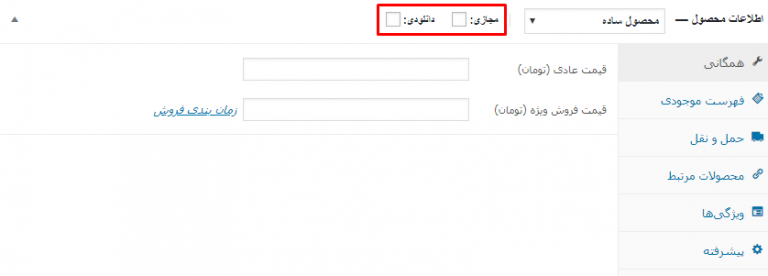
- مجازی: محصولات مجازی ماهیت فیزیکی ندارند و قابل دانلود نیز نیستند برای مثال برای فروش انواع بلیط مثل بلیط همایش، کنسرت، سفر و… باید تیک بخش را فعال کنید.
- دانلودی: این محصولات هم ماهیت فیزیکی ندارند اما پس از خرید فایلی جهت دانلود در اختیار کاربر قرار میگیرد برای این نوع محصولات باید هم تیک مجازی هم دانلودی را بزنید.
پس از فعال کردن گزینه دانلودی تنظیماتی مثل صفحه زیر برایتان نمایش داده خواهد شد.
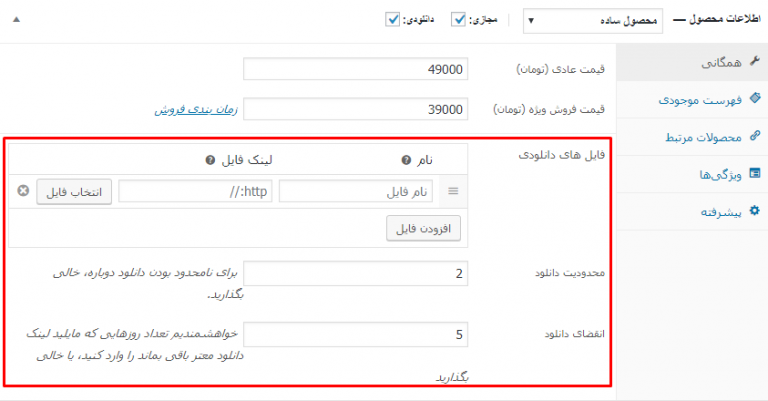
این بخش تنظیماتی دارد که لازم است آن ها را برسی کنیم.
- قیمت عادی (تومان) : در این بخش لازم است قیمتی را که برای محصول خود در نظر گرفتهاید وارد کنید. اگر محصولتان رایگان است و نمیخواهید هزینهای برای دانلود آن از کاربر خود دریافت کنید قیمت را “0” وارد کنید. شما برای ارائه رایگان محصولات خود میتوانید از لینک دانلود مستقیم نیز استفاده کنید اما دقت داشته باشید که با این روش میتوانید اطلاعات مفیدی را از مشتریان خود دریافت کنید، برای مثال با دریافت شماره همراه و آدرس ایمیل میتوانید آن ها را در خبرنامه خود عضو کرده و با ارسال ایمیل و پیام کاربران را از اطلاعاتی مثل فروش ویژه یا محصولات جدید خود آشنا کنید.
- قیمت فروش ویژه (تومان) : اگر محصولی که ایجاد کردهاید در شرایط فروش ویژه یا تخفیف قرار دارد باید قیمت ویژه آن را در این بخش وارد کنید.
- فایلهای دانلودی: در این بخش باید فایلهایی که پس از پرداخت هزینه توسط کاربر در اختیارش قرار میگیرد را آپلود نمایید. برای بارگزاری فایلهایی که در سیستم شما موجود هستند میتوانید از گزینه “انتخاب فایل” استفاده کرده و فایلهای موردنظرتان را آپلود کنید. اما اگر فایلها در هاست دیگری آپلود شدهاند لازم است لینک آن را در بخش “لینک فایل” قرار دهید. در بخش “نام” نیز نام فایل خود را وارد کنید (این نام برای کاربران نمایش داده خواهد شد). برای افزودن فایلهای دیگر به این محصول گزینه “افزودن فایل” را انتخاب کنید تا ردیف دیگری برای افزودن فایل برایتان ایجاد شود.
- محدودیت دانلود: میتوانید تعیین کنید که هرکاربر چندبار بتواند از لینک دانلود استفاده کن.
- انقضای دانلود: میتوانید مشخص کنید که لینک دانلود تا چند روز فعال باشد.
محدودیت دانلود و انقضای دانلود بخشهای اختیاری هستند ومیتوانید محدودیت خاصی را برای کاربران خود در نظر نگیرید.
پس از انجام تنظیمات با انتخاب دکمه “انتشار” محصولات مجازی شما در ووکامرس منتشر خواهند شد و کاربر پس از تکمیل فرآیند خرید خود میتواند لینک دانلود را مشاهده کند. البته لینک دانلود فایل برای کاربر ایمیل نیز میشود.
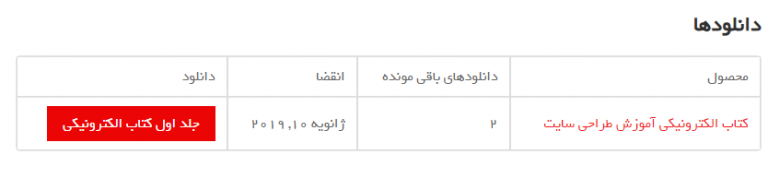
به طور کلی شما با افزودن محصولات دانلودی در ووکامرس آشنا شدید حالا وقت آن است که با تنظیمات پیکربندی این بخش نیز آشنا شوید.
پیکربندی محصولات دانلودی در ووکامرس
برای انجام این تنظیمات از سربرگ ووکامرس در وردپرس وارد بخش “پیکربندی” شوید و از تب “محصولات” گزینه “محصولات دانلودی” را انتخاب کنید تا وارد بخش تنظیمات محصولات دانلودی در ووکامرس شوید.
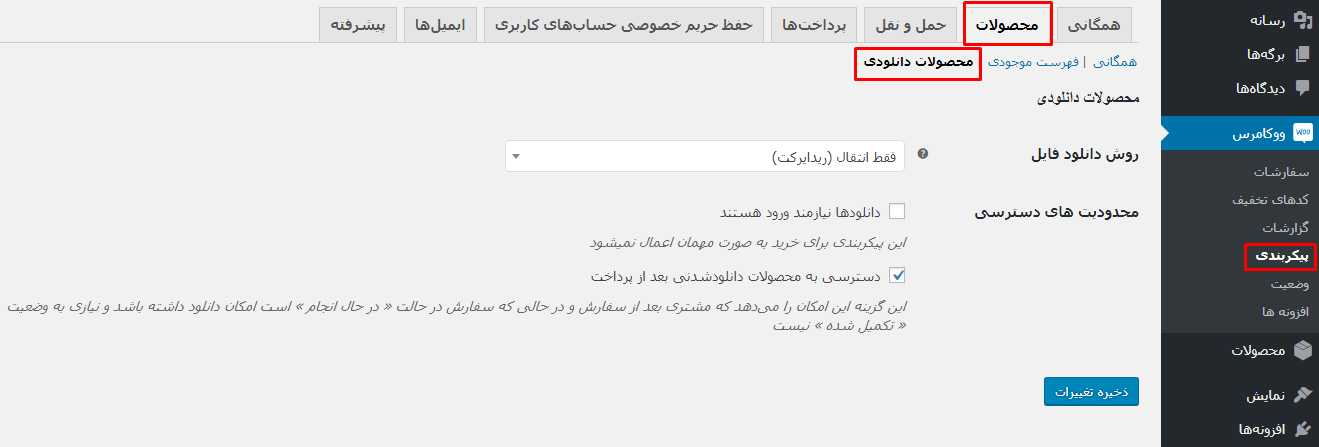
این بخش دارای چند گزینه است:
روش دانلود فایل: این گزینه دارای تنظیمات مختلفی است که با هم به برسی آنها میپردازیم
- اجبار به دانلودها: در این حالت فایلها پس از کلیک بر روی لینک دانلود توسط مرورگر یا دانلودر کاربر دانلود میشود. دقت داشته باشید که کاربران در این حالت قادر به دیدن لینک اصلی فایل نیستند و تنها لینک ساختگی ووکامرس را میبینند.
- X-Accel-Redirect/X-Sendfile: اگر ماژول X-Accel-Redirect/X-Sendfile را روی سرور شما (nginx-apache) نصب است از این روش استفاده کنید چراکه امن ترین روش برای دانلود است و لینک مستقیم فای را برای کاربر نمایش نمیدهد و لینکها را با استفاده از یک فایل htaccess حفاظت میکند.
- فقط انتقال (ریدایرکت): یکی از روشهای نامناسب استفاده ار این روش است چراکه به صورت مستقیم لینک اصلی فایل را برای کاربر نمایش میدهد. پس از انتخاب گزینه دانلود در این روش تب جدیدی باز میشود که لینک دانلود در آن قرار دارد.
- دانلودها نیازمند ورود هستند: اگر میخواهید که کاربران تنها با عضویت در سایت بتوانند محصولات را دانلود کنن باید این بخش را فعال کنید.
- دسترسی به محصولات دانلود شدنی بعد از پرداخت: پیشنهاد میکنم تیک این بخش را برندارید چراکه با غیر فعال کردن این گزینه کاربران قبل از تکمیل فرآیند خرید و پرداخت وجه میتواند به لینک دانلود فایل دسترسی داشته باشند.
جمعبندی
در ووکامرس میتوانید علاوه بر محصولات فیزیکی، محصولات مجازی و دانلودی را نیز به فروش برسانید البته برای این کار نیز لازم است تا با تنظیمات محصولات دانلودی در ووکامرس آشنایی لازم را داشته باشید تا بتوانید به بهترین شکل محصولات مجازی یا دانلودی خود را در ووکامرس ایجاد و به فروش برسانید.

با سلام و عرض ادب
تیک قسمت دسترسی به محصولات دانلود شدنی بعد از پرداخت رو زدم ولی باز بعد از خرید محصول دانلودی نیاز به تایید سفارش هست تا لینک دانلود در دسترس بشه
نمیدونم باید چه کار کنم
ممنون میشم اگر راهنمایی کنید
سلام
از این روش استفاده کنید
https://meganovin.com/wblog/?p=183